銘柄リスト
表示イメージ
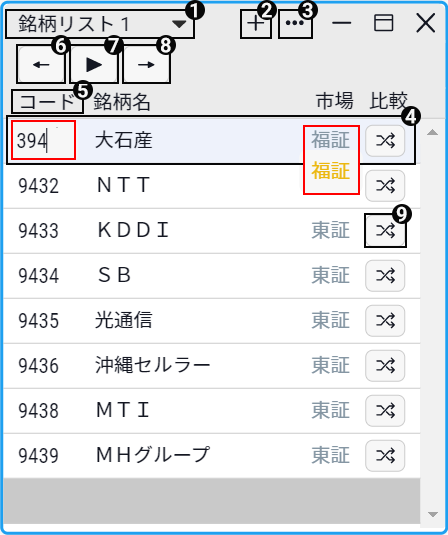
表示されている項目
| # | 表示項目 | |
|---|---|---|
| 1 | リスト名ボタン | 選択しているリスト名を表示します。 |
| クリックすると、銘柄リストの一覧を表示、切り替えることができます。 | ||
| 2 | 銘柄追加ボタン | クリックすることで銘柄リストの「追加画面」を表示することができます。 |
| 3 | 編集メニューボタン | クリックすることで銘柄リストの「銘柄リスト名変更画面」「削除画面」に切り替えることができます。 |
| 4 | 銘柄一覧 | 該当の銘柄リストに登録されている銘柄を一覧で表示します。 |
| 5 | ソートボタン | クリックするたびに「コード昇順」「コード降順」「登録順」に並び替えを行います。デフォルトは「登録順」です。 |
| 6 | 前の銘柄ボタン | チャート画面の銘柄をハイライトされている前の行の銘柄に切り替えます。 |
| 7 | 自動切替/停止ボタン | チャート画面の銘柄を10秒間隔で表示しているリストで順に切り替えます。 |
| 8 | 次の銘柄ボタン | チャート画面の銘柄をハイライトされている次の行の銘柄に切り替えます。 |
| 9 | 比較銘柄追加ボタン | 選択した銘柄を比較銘柄として追加します。 |
- 該当の銘柄を左クリックをすると、HOT連携しているチャートの銘柄を切り替えることができます。
- HOT連携がない場合は、最後に使用したチャートが切り替わります。
- 銘柄コード欄をダブルクリックすると、直接入力することができます。
- 該当の銘柄を右クリックをすると、削除することができます。
- 該当の銘柄の市場欄をクリックすると、上場している市場を変更することができます。
- 該当の銘柄をドラッグ&ドロップをすることで、順序を並び替えることができます。
銘柄リスト(追加)
表示イメージ
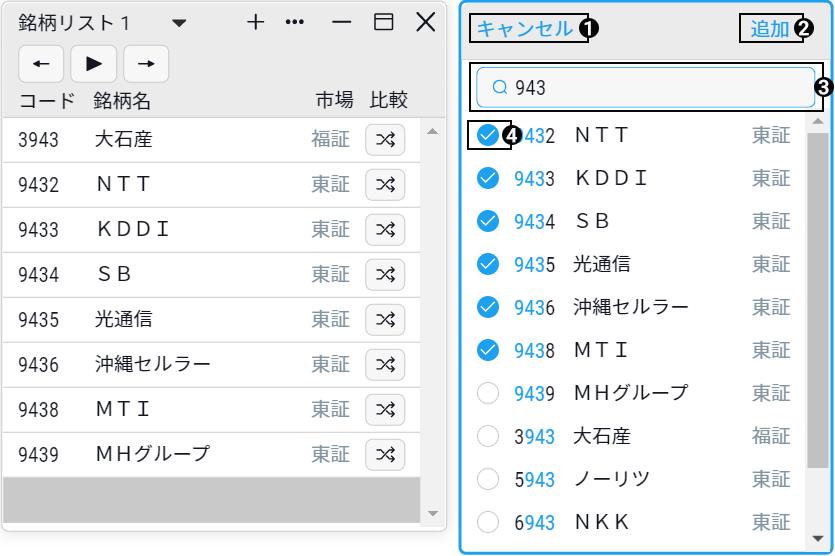
表示されている項目
| # | 表示項目 | |
|---|---|---|
| 1 | キャンセルボタン | 銘柄を銘柄リストに追加することをキャンセルします。 |
| 2 | 追加ボタン | 下の項目でチェックの付けた銘柄を銘柄リストに追加することができます。 |
| ※ひとつのリストに追加できる銘柄は25件までです。 | ||
| 3 | 銘柄検索エリア | 「銘柄コード」「銘柄略称」を入力することで、銘柄を検索することができます。 |
| 4 | 追加選択ボタン | クリックすることで銘柄リストに追加するか切り替えることができます。 |
銘柄リスト(銘柄リスト名変更)
表示イメージ
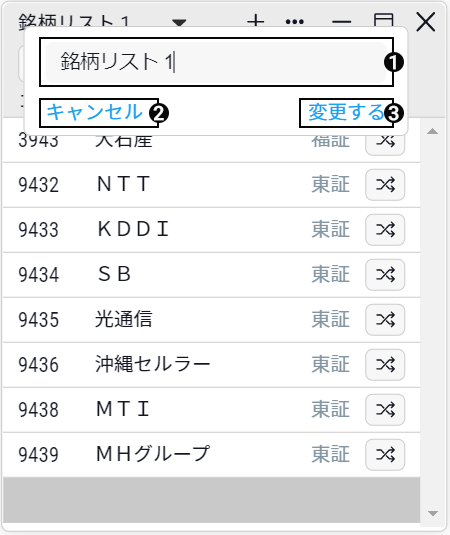
表示されている項目
| # | 表示項目 | |
|---|---|---|
| 1 | リスト名入力欄 | 変更したい名称を入力できます。最大16字まで入力できます。 |
| 2 | キャンセルボタン | 1.リスト名入力欄に入力した文字を保存せずに、通常の銘柄リストへ戻ります。 |
| 3 | 変更するボタン | 1.リスト名入力欄に入力した文字への変更を保存し、通常の銘柄リストへ戻ります。 |
銘柄リスト(削除)
表示イメージ
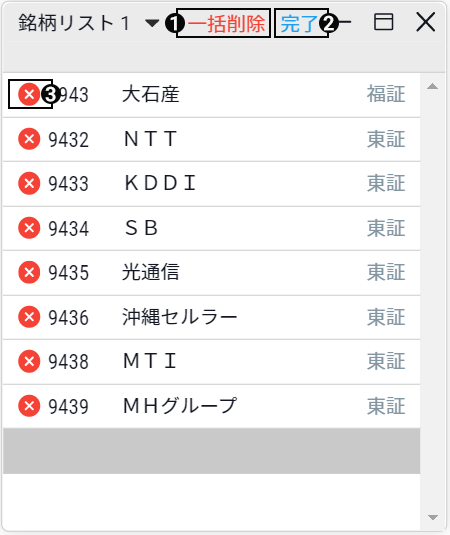
表示されている項目
| # | 表示項目 | |
|---|---|---|
| 1 | 一括削除ボタン | 表示されている銘柄リストに登録されている銘柄を一括で削除できます。 |
| 2 | 完了ボタン | 削除画面を完了し、通常の銘柄リストへ戻ります。 |
| 3 | 削除ボタン | 銘柄リストに登録されている銘柄を個別に削除することができます。 |